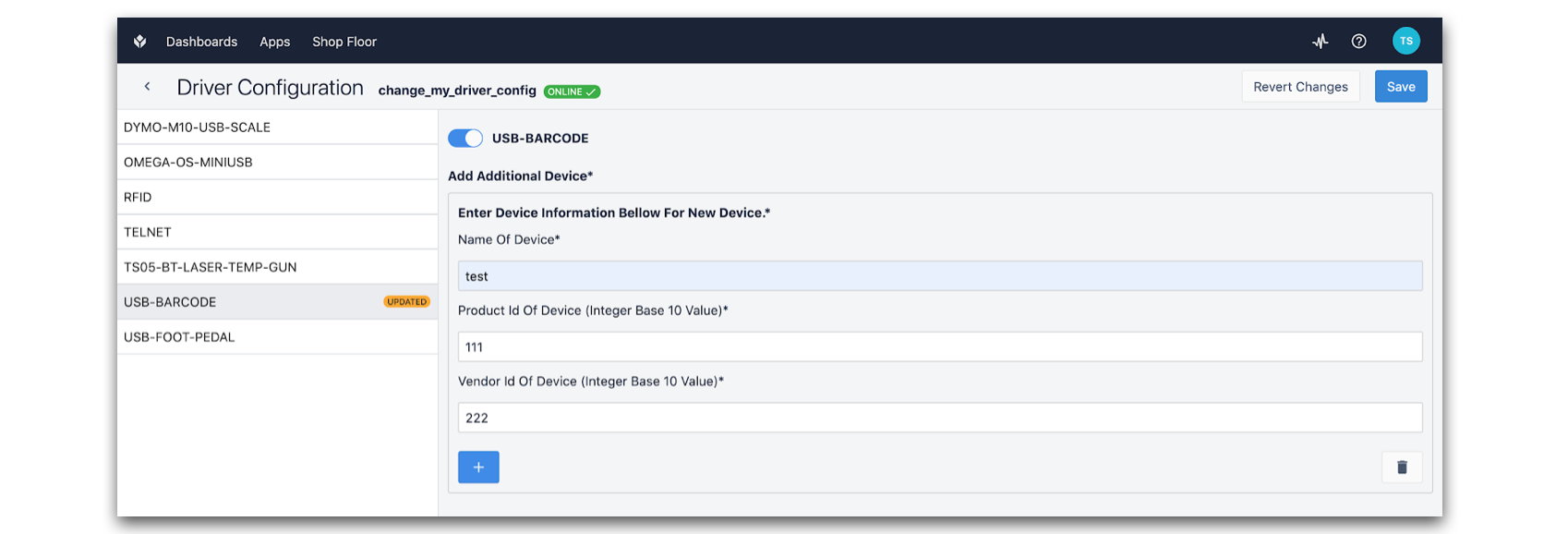작업 현장에서 특정 인터페이스(디스플레이 장치)의 드라이버를 관리하는 방법을 알아보세요.
Feature update
From r283 onwards, display devices are renamed interfaces.
드라이버를 관리해야 하는 이유는 무엇인가요?
드라이버는 플레이어에서 앱을 실행하는 인터페이스(디스플레이 장치)가 바코드 스캐너, 풋 페달, 카메라 등과 같은 타사 장치와 통신할 수 있도록 해주는 작은 코드 조각으로, Tulip Player에 포함되어 있습니다.
플레이어의 앱이 타사 디바이스와 통신할 수 있도록 하려면 드라이버를 '활성화'해야 합니다.
성능을 유지하려면 현재 사용 중인 디바이스의 드라이버만 활성화하도록 플레이어를 구성해야 합니다.
공장 작업 현장에서 드라이버 구성
특정 플레이어에 대한 드라이버를 구성하려면 해당 플레이어가 연결된 팩토리 인스턴스를 엽니다.
- 작업 현장 탭 드롭다운에서 스테이션을 클릭합니다.

- 활성 인터페이스를 선택합니다.
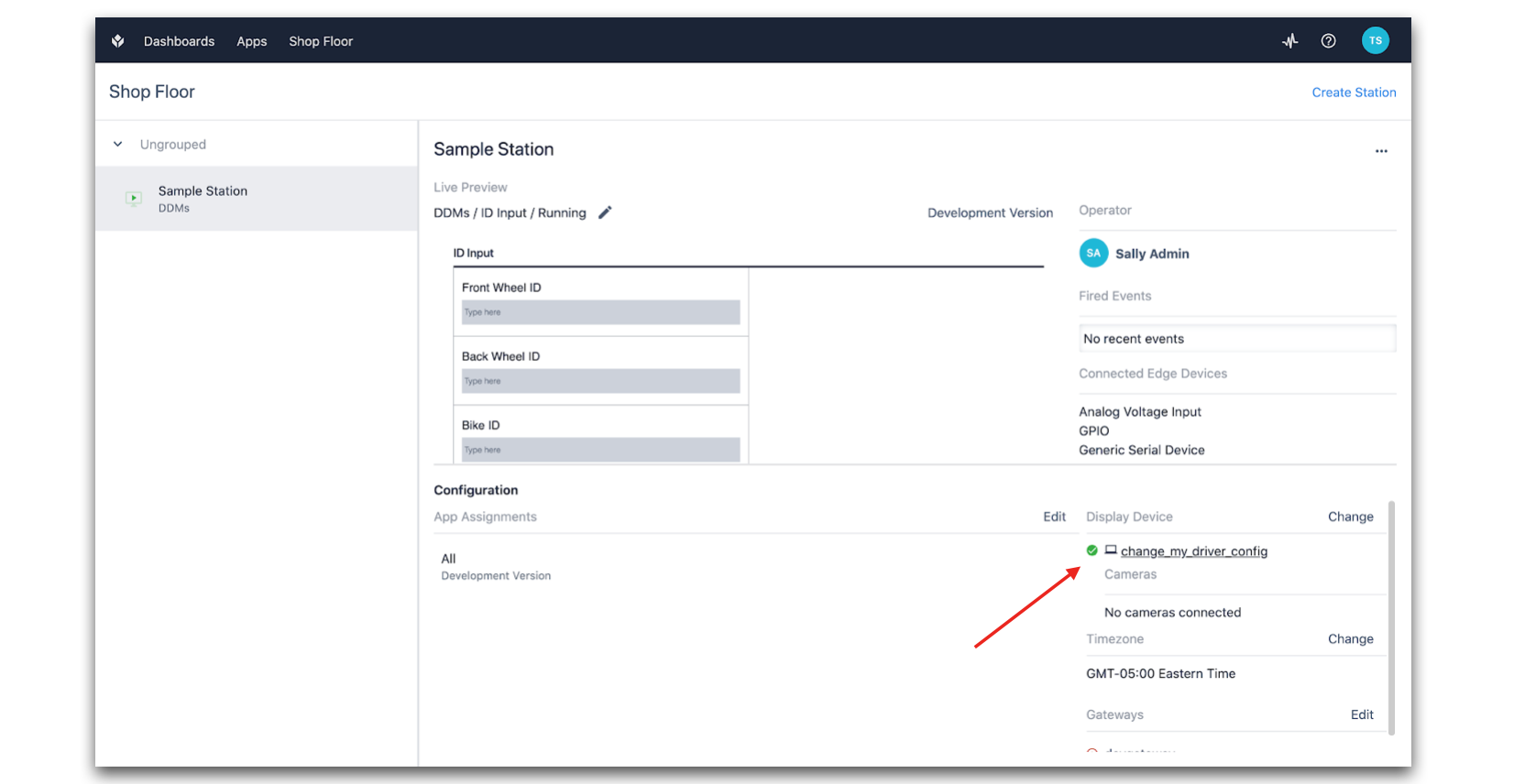
- 드라이버 구성을 클릭합니다.
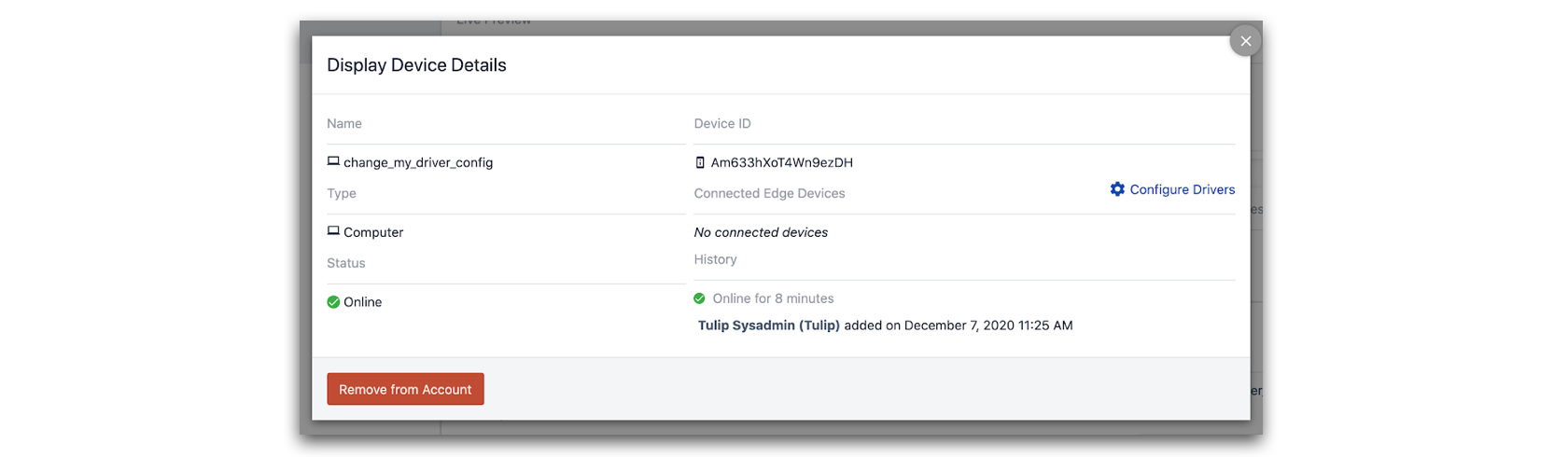
- 드라이버 구성 페이지에서 활성화 또는 비활성화하려는 드라이버를 선택합니다.
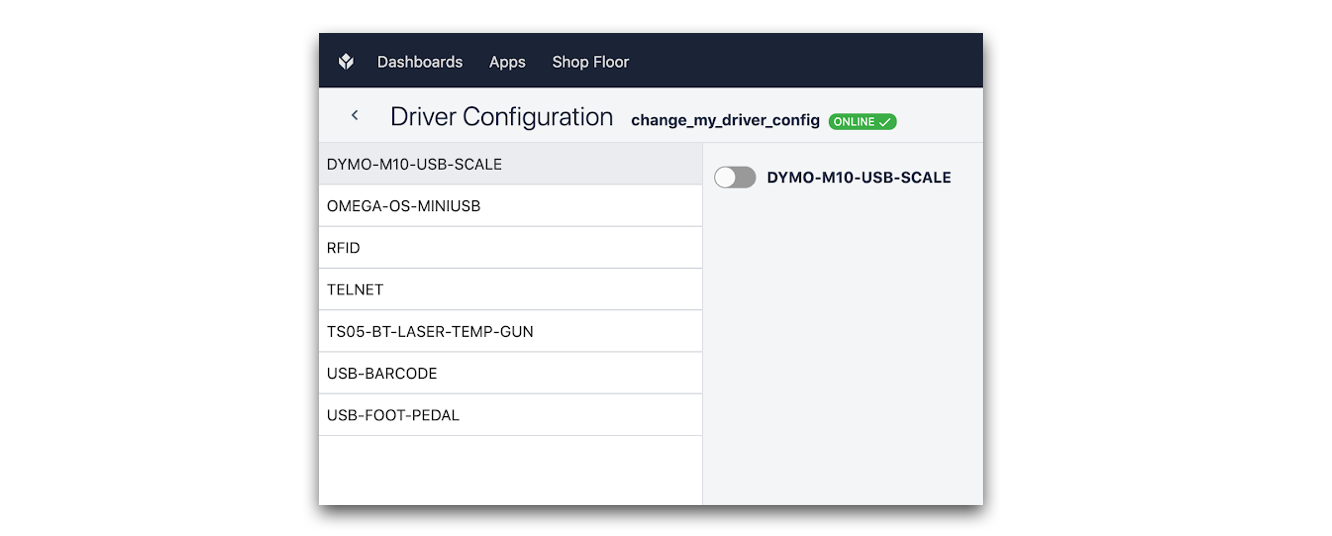
스위치를 오른쪽으로 전환하여 드라이버를 켜거나 왼쪽으로 전환하여 끕니다.
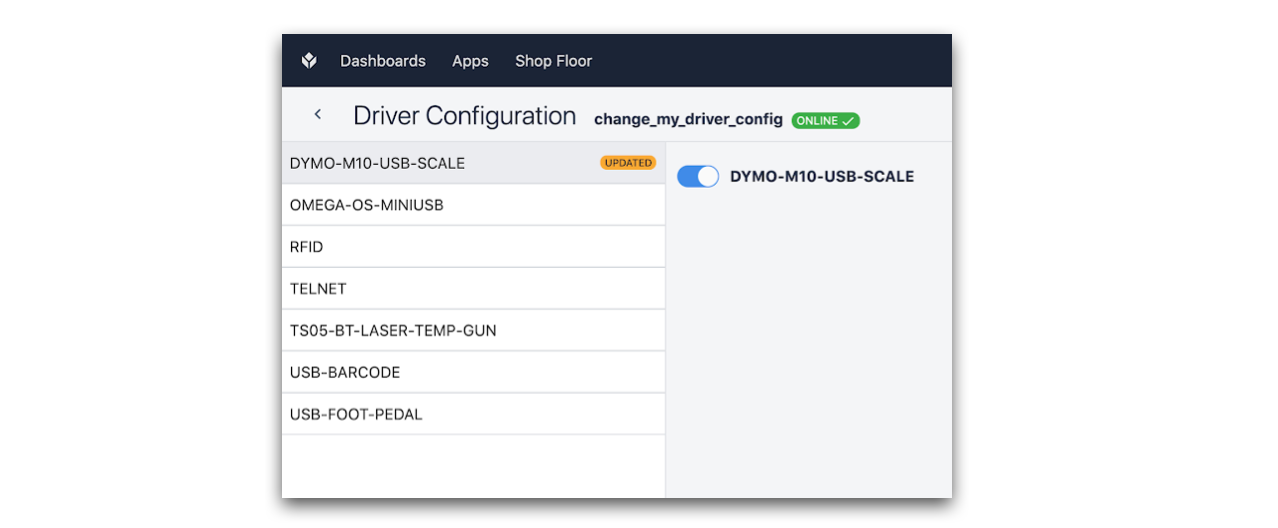
- 저장을 클릭하여 구성을 확인하고 변경 사항을 플레이어로 전송합니다.
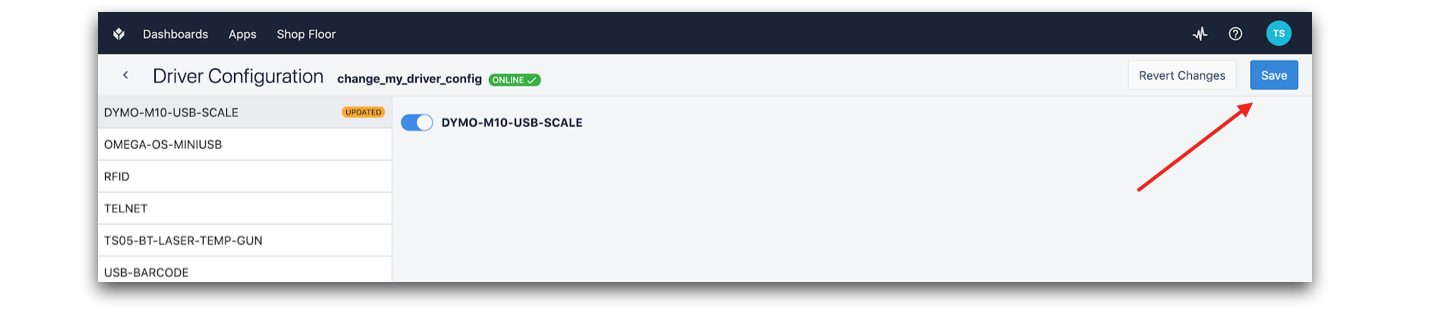
- 플레이어에서 앱 다시 로드 팝업에서 확인을 클릭하여 드라이버 활성화가 실행 중인 앱에 미칠 수 있는 변경 사항을 전파합니다.
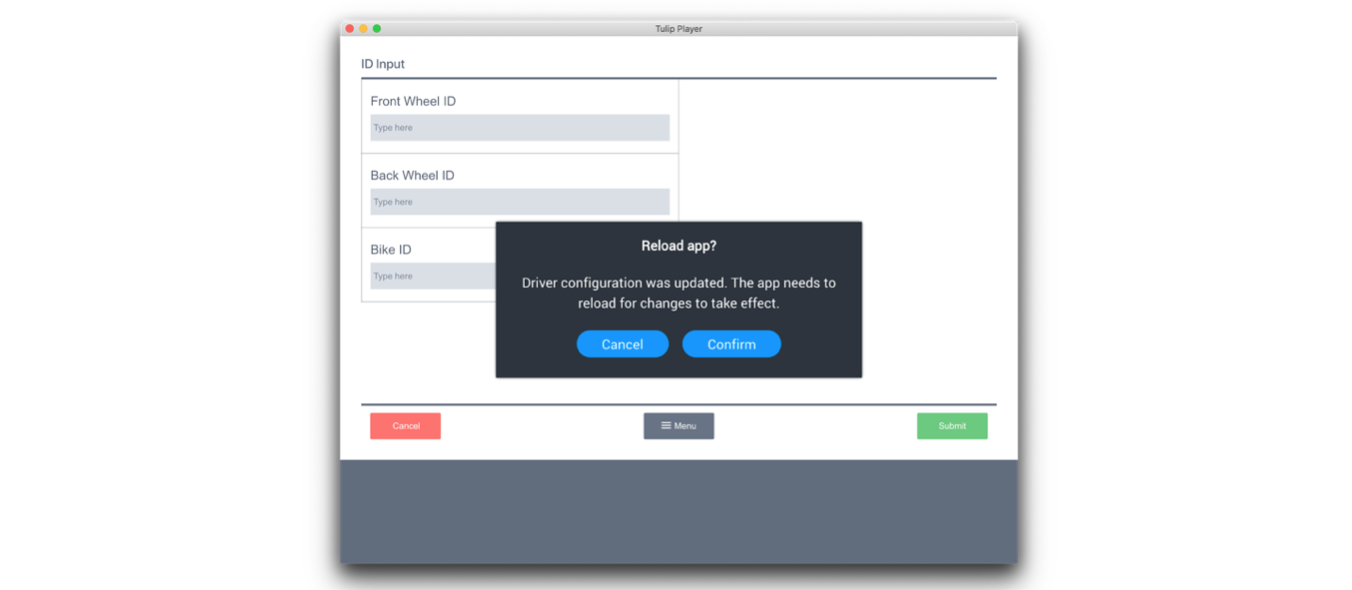
플레이어에서 대부분의 드라이버는 켜고 끌 수만 있지만 일부 드라이버에는 고급 구성 옵션이 있습니다.
한 가지 구체적인 예로 "USB-BARCODE" 드라이버를 들 수 있는데, 이 드라이버를 사용하면 드라이버 자체와 연결할 사용자 지정 디바이스를 추가 및 제거할 수 있습니다. 다음은 바코드 스캐너를 이름, 제품 ID(PID) 번호 및 공급업체 ID(VID) 번호와 함께 "USB-BARCODE" 드라이버 구성에 추가하는 예시입니다: